|
LEOCADIA  

Pour traduire ce tutoriel j'ai utilisé PSPX7, PSPX2 et PSPX3, mais il peut également être exécuté avec les autres versions. Suivant la version utilisée, vous pouvez obtenir des résultats différents. Depuis la version X4, la fonction Image>Miroir a été remplacée par Image>Renverser horizontalement, et Image>Renverser avec Image>Renverser verticalement . Dans les versions X5 et X6, les fonctions ont été améliorées par la mise à disposition du menu Objets. Avec la nouvelle version X7, nous avons encore Image>Miroir et Image>Renverser/Retourner, mais avec nouvelles différences. Voir les détails à ce sujet ici Certaines dénominations ont changées entre les versions de PSP. Les plus frequentes dénominations utilisées:   English translation here English translation here Vos versions ici Vos versions ici Nécessaire pour réaliser ce tutoriel:  Pour un masque merci Ket. L'image d'arrière plan - Pinterest (ici les liens vers les sites des créateurs du matériel)  consulter, si nécessaire, ma section des filtres ici Filters Unlimited 2.0 ici DSB Flux - Linea Transmission ici Mura's Seamless - Shift at Random, Emboss at Alpha ici Simple - Diamonds ici Simple - Left Right Wrap (bonus) ici Filtres Mura's Seamless et Simple peuvent être utilisés seuls ou importés dans Filters Unlimited. voir comment le faire ici). Si un filtre est fourni avec cette icône,  en fonction des couleurs utilisées, vous pouvez changer le mode mélange et l'opacité des calques.  Placer la masque de Ket dans le dossier Masques. Ouvrir le masque dans PSP et le minimiser avec le reste du matériel. 1. Placer en avant plan la couleur #fdbd4d, l'unique couleur utilisée dans le tutoriel.  Ouvrir une nouvelle image transparente 1000 x 700 pixels. 2. Sélections>Sélectionner tout. Ouvrir l'image d'arrière plan graficoD-MD  Édition>Copier. Revenir sur votre travail et Édition>Coller dans la sélection. Sélections>Désélectionner tout. 3. Effets>Effets d'image>Mosaïque sans jointures.  4. Réglage>Flou>Flou gaussien - rayon 20.  5. Réglage>Ajouter/Supprimer du bruit>Ajouter du bruit.  6. Effets>Modules Externes>DSB Flux - Linear Transmission. 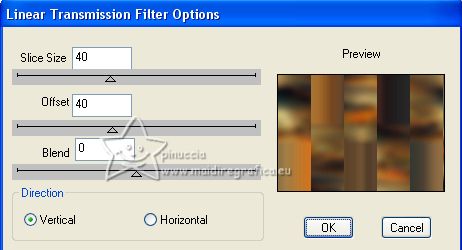 7. Effets>Modules Externes>Mura's Seamless - Shift at Random. 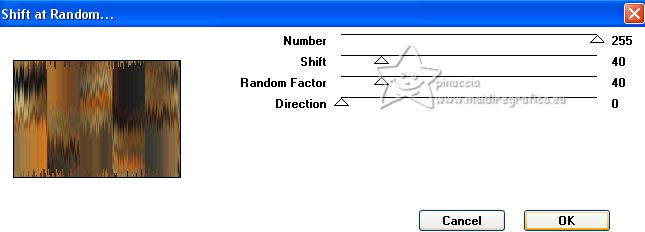 8. Effets>Modules Externes>Simple - Diamonds Ce filtre travaille sans fenêtre; résultat  9. Calques>Duplicate. Image>Renverser. Placer le calque en mode Lumière dure et réduire l'opacité à 50%. 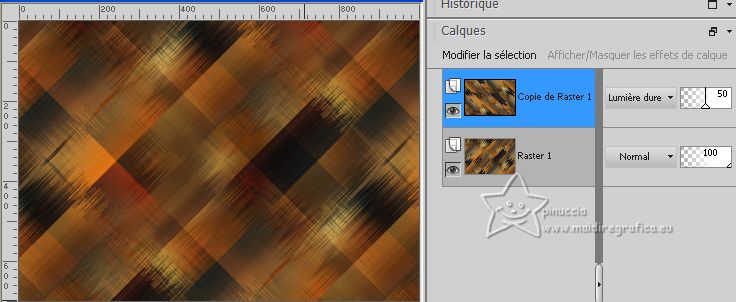 10. Calques>Fusionner>Calques visibles. Calques>Dupliquer. 11. Effets>Effets de réflexion>Kaléïdoscope.  12. Effets>Modules Externes>Simple - Left Right Wrap Ce filtre travaille sans fenêtre; résultat  13. Calques>Charger/Enregistrer un masque>Charger à partir du disque. Chercher et charger le masque -.ketmaskdoblefadelateral 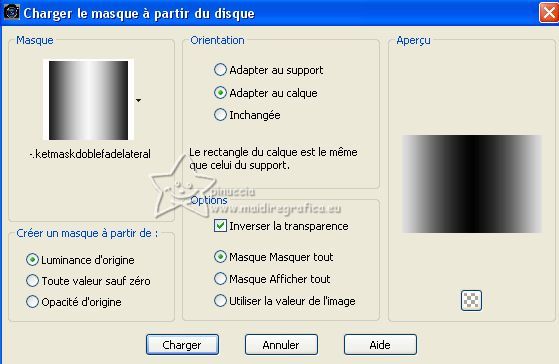 Calques>Fusionner>Fusionner le groupe 14. Effets>Effets d'image>Mosaïque sans jointures.  15. Ouvrir le misted mistedD-MJ  Édition>Copier. Revenir sur votre travail et Édition>Coller comme nouveau calque. Calques>Agencer>Déplacer vers le bas (j'ai gardé le calque en haut de la pile; voir la palette à l'étape 19)br> 16. Calques>Nouveau calque raster. Réduire l'opacité de l'outil Pot de peinture à 80%. Remplir  le calque avec la couleur d'avant plan #fdbd4d. le calque avec la couleur d'avant plan #fdbd4d.17. Calques>Nouveau calque de masque>A partir d'une image. Ouvrir le menu deroulant sous la fenêtre d'origine et vous verrez la liste des images ouvertes. Sélectionner le masque 257a-mask-MJ  Calques>Fusionner>Fusionner le groupe. 18. Effets>Modules Externes>Mura's Seamless - Emboss at Alpha, par défaut.  19. Touche K sur le clavier pour activer l'outil Sélecteur  placer Position horiz.: 255,00 et Position vert.: 0,00. 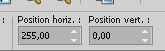 Touche M pour désélectionner l'outil. La Tag et les calques - adapter Mode mélange et opacité à votre goût. 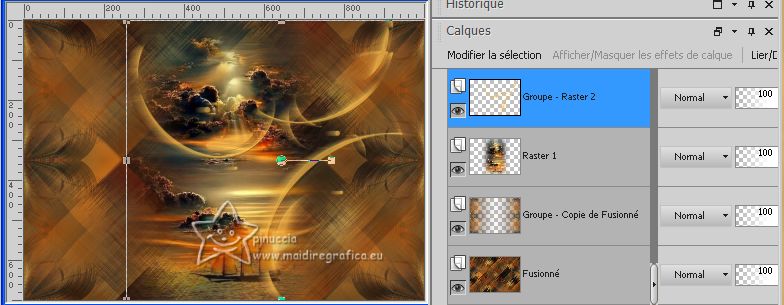 20. Ouvrir le tube de la femme mariajoseMJ-331  Édition>Copier. Revenir sur votre travail et Édition>Coller comme nouveau calque. Image>Redimensionner, à 68%, redimensionner tous les calques décoché. Déplacer  le tube à gauche, ou à votre goût. le tube à gauche, ou à votre goût.Effets>Effets 3D>Ombre portée, à choix. 21. Ouvrir le tube rosaelly-MJ  Édition>Copier. Revenir sur votre travail et Édition>Coller comme nouveau calque. Déplacer  le tube en bas à droite, ou à votre goût. le tube en bas à droite, ou à votre goût.22. Ouvrir le texte texto-leocadia 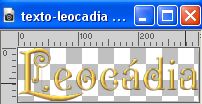 Édition>Copier. Revenir sur votre travail et Édition>Coller comme nouveau calque. Déplacer  le texte en haut à droite, ou à votre goût. le texte en haut à droite, ou à votre goût.23. Image>Ajouter des bordures, 1 pixel, symétrique, couleur noire. 24. Sélections>Sélectionner tout. Édition>Copier Image>Ajouter des bordures, 25 pixels, symétrique, couleur blanche. 25. Sélections>Inverser. Édition>Coller dans la sélection. 26. Réglage>Flou>Flou gaussien - rayon 20.  27. Effets>Effets 3D>Ombre portée, couleur noire.  Garder sélectionné. Édition>Copier 28. Sélections>Sélectionner tout. Image>Ajouter des bordures, 30 pixels, symétrique, couleur d'avant plan #fdbd4d. 29. Sélections>Inverser. Édition>Coller dans la sélection. Répéter Effets>Effets 3D>Ombre portée, comme précédemment. Sélections>Désélectionner tout. 30. Signer votre travail sur un nouveau calque. Image>Ajouter des bordures, 1 pixel, symétrique, couleur noire. 31. Image>Redimensionner, 1000 pixels de largeur, redimensionner tous les calques coché. Enregistrer en jpg. Pour les tubes de cette version merci Naise M et Silvie   Si vous avez des problèmes, ou des doutes, ou vous trouvez un link modifié, ou seulement pour me dire que ce tutoriel vous a plu, vous pouvez m'écrire. |


